10 најбољих начина да поправите ХДМИ порт који не ради на Виндовс-у
Мисцелланеа / / July 14, 2023
Многи корисници Виндовс рачунара ослањају се на ХДМИ порт за повезивање свог лаптопа или рачунара са монитором, ТВ-ом или пројектором. Можете лако да изнесете своју презентацију, погледате филм или уживате у омиљеној игрици на великом екрану. Али чека вас разочарење када ХДМИ порт не ради на Виндовс-у. Ево најбољих начина да поправите да ХДМИ порт не ради у оперативном систему Виндовс.

ХДМИ порт вам омогућава да пренесете некомпримовани аудио и видео садржај на велики екран. Неопходан је за пословне састанке, презентације на факултету или чак и за игре. ХДМИ веза не ради може вам покварити састанке или сате играња.
1. Проверите ХДМИ улаз
Прво треба да проверите ХДМИ улаз на повезаном уређају. Већина паметних телевизора и пројектора долази са неколико ХДМИ портова за коришћење. Ако сте кабл повезали на први порт, изаберите ХДМИ 1 на ТВ-у. Одабиром другог ХДМИ порта као улаза на ТВ-у или пројектору, неће се приказати видео феед.
2. Проверите ХДМИ везу
Мораћете поново да проверите везу ХДМИ кабла на вашем Виндовс рачунару. Ако је један од крајева лабав или није правилно зачепљен, поправите га и покушајте поново.
3. Проверите ХДМИ кабл
Ако ХДМИ кабл није у функцији или има физичко оштећење са било које стране, ХДМИ порт може престати да ради. Можете да користите ХДМИ кабл на другом уређају и проверите да ли ради. Када ХДМИ кабл не ради ни на једном од ваших уређаја, време је да набавите нови. Саставили смо листу од врх ХДМИ 2.1 каблови. Изаберите било који кабл са листе и уживајте у садржају на великом екрану.
4. Поново покрените рачунар
Већина корисника држи своје Виндовс лаптопове у режиму спавања да би били спремни за употребу за неколико секунди. Ако један од портова уређаја не ради, поново покрените Виндовс рачунар. То је ефикасан начин за решавање проблема са ХДМИ везама.
Корак 1: Притисните тастер Виндовс да бисте отворили мени Старт и кликните на дугме за напајање.
Корак 2: Изаберите Поново покрени.
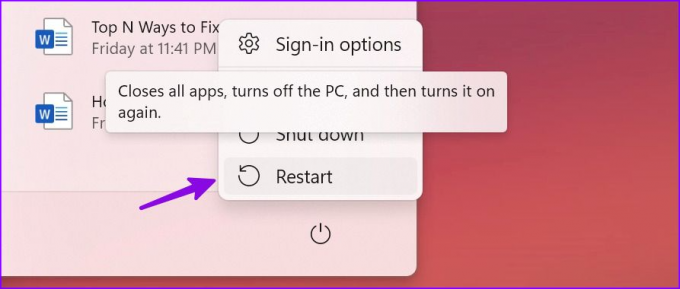
5. Ручно Изаберите Повезани екран
Ако ХДМИ порт не ради на Виндовс-у, ручно откријте повезани екран.
Корак 1: Притисните Виндовс + И пречицу на тастатури да бисте отворили апликацију Подешавања.
Корак 2: Изаберите Систем са леве бочне траке и изаберите Дисплаи у десном окну.

Корак 3: Проширите Више приказа и изаберите Откриј.
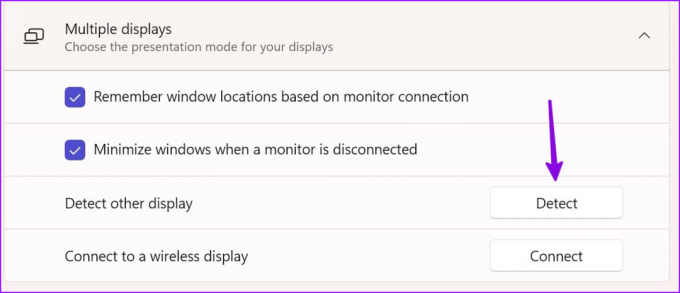
Ако свој Виндовс уређај често постављате на монитор или ТВ, омогућите квачицу поред „Запамти локације прозора на основу везе са монитором“.
6. Проверите аудио излаз
Многи су се жалили на аудио проблеми током ХДМИ везе. Када повежете Виндовс лаптоп са ТВ-ом или монитором, систем аутоматски преноси звук на повезани уређај. Ако се не промени, користите кораке у наставку да бисте ручно изабрали уређај за аудио излаз.
Корак 1: Притисните пречицу на тастатури Виндовс + И да бисте покренули апликацију Подешавања. Изаберите Систем са леве бочне траке и изаберите Звук у десном окну.

Корак 2: Проширите „Изаберите где ће се репродуковати звук“ и изаберите повезани уређај.
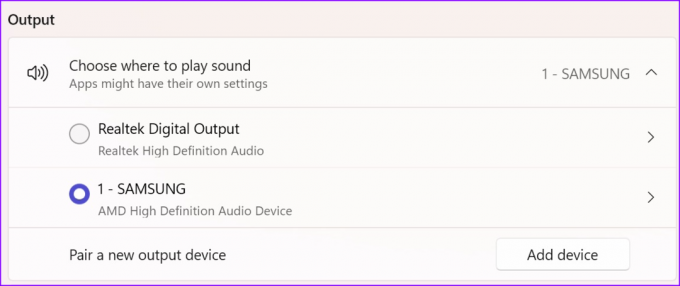
7. Покрените СФЦ скенирање
ХДМИ веза можда неће радити због оштећених системских датотека на Виндовс-у. Мицрософт препоручује да покренете СФЦ (Систем Филе Цхецкер) скенирање да бисте решили такве проблеме. Поправља недостајуће и оштећене датотеке на вашем систему.
Корак 1: Притисните тастер Виндовс да отворите мени Старт и потражите командну линију. Притисните Ентер.
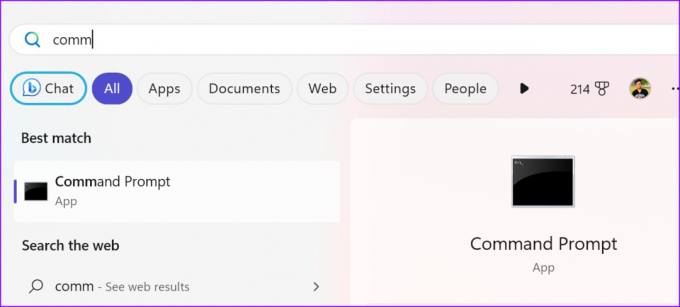
Корак 2: Унесите следећу команду и притисните Ентер.
ДИСМ.еке /Онлине /Цлеануп-имаге /Ресторехеалтх

Може потрајати неколико минута да се наредба успешно изврши.
8. Поново инсталирајте управљачке програме за ГПУ
Застарели или оштећени управљачки програми за ГПУ на вашем Виндовс рачунару могу довести до проблема са ХДМИ. Требало би да поново инсталирате управљачке програме за ГПУ и покушајте поново.
Корак 1: Кликните десним тастером миша на тастер Виндовс и отворите мени Девице Манагер.

Корак 2: Кликните десним тастером миша на управљачки програм ГПУ-а и изаберите Деинсталирај уређај. Потврдите своју одлуку.

Можда ћете приметити да екран трепери на лаптопу или рачунару неко време. Мораћете да поново покренете рачунар, а систем ће инсталирати релевантне драјвере током процеса покретања. Сада можете да повежете Виндовс уређај са спољним екраном преко ХДМИ везе.
9. Ажурирајте Виндовс
Можете да ажурирате Виндовс систем на најновију верзију да бисте решили проблеме са ХДМИ на рачунару или лаптопу.
Корак 1: Идите на Виндовс подешавања и изаберите Виндовс Упдате са бочне траке.
Корак 2: Преузмите и инсталирајте најновију исправку на свој рачунар.
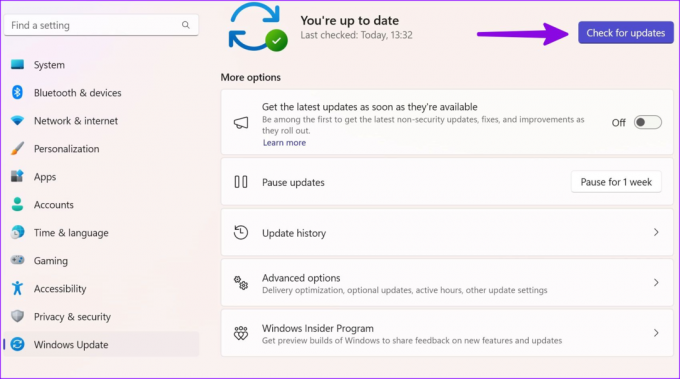
10. Одбаците ХДМИ везу
ХДМИ порт није једини порт за гледање садржаја лаптопа или рачунара на великом екрану. Ако ваш спољни уређај има ДисплаиПорт, повежите Виндовс уређај помоћу Типе-Ц на ДисплаиПорт кабла.
Веће је боље
Да ли користите ХДМИ адаптер да повежете свој Виндовс лаптоп са спољним екраном? Неки адаптери можда неће радити како је рекламирано и стварати вам проблеме са ХДМИ везом. Можете набавити нови адаптер и поново окушати срећу.
Који трик вам је решио проблем „ХДМИ порт је престао да ради“? Поделите своје налазе у коментарима испод.
Последњи пут ажурирано 19. јуна 2023
Горњи чланак може садржати партнерске везе које помажу у подршци Гуидинг Тецх. Међутим, то не утиче на наш уреднички интегритет. Садржај остаје непристрасан и аутентичан.

Написао
Парт је раније радио у ЕОТО.тецх покривајући вести о технологији. Тренутно ради као слободњак у Гуидинг Тецх-у и пише о поређењу апликација, туторијалима, софтверским саветима и триковима и зарони дубоко у иОС, Андроид, мацОС и Виндовс платформе.



